Vegas软件怎么去除视频片段的字幕
Vegas是我们常用的视频剪辑软件之一,有小伙伴问怎么去除视频片段的字幕,下面小编介绍一下。
1. 打开【Vegas】软件,将视频素材拖入下方的轨道。
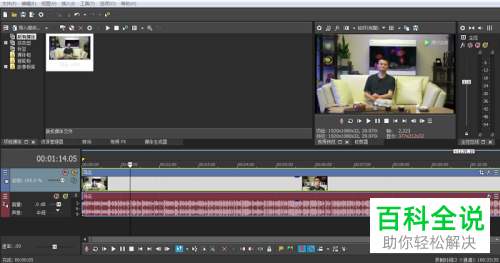
2. 找到要去除字幕的片段,按【S键】,可以使剩余的视频片段分隔,并拖动到一边,以便需要编辑片段内容
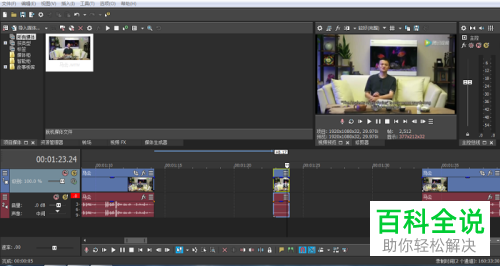
3. 再按【ctrl+shift+Q】快捷键,可以生成新的视频轨道,将素材复制一份,按【U键】可以分离复制的视频和音频,将下方的音频删除,然后将视频拖到新的视频轨道内。

4. 再在原视频片段字幕出现的帧,按S键,然后将剩余部分删除,再将这一段复制到视频部分下方,将起点对齐。

5. 按快捷键【ctrl】键同时选中原视频右端,将视频全部对齐。
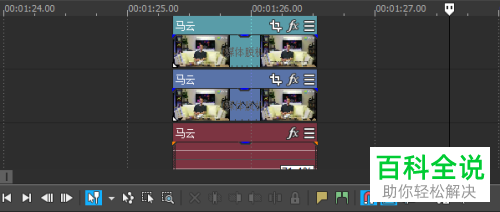
6. 然后右击上方视频,选择“视频事件平移/裁切”选项,打开如图窗口

7. 点击下方的轨道找到字幕出现的位置,找到后点击勾选左下角的“蒙版”选项,然后选择“矩形或正方形蒙版创建工具”。
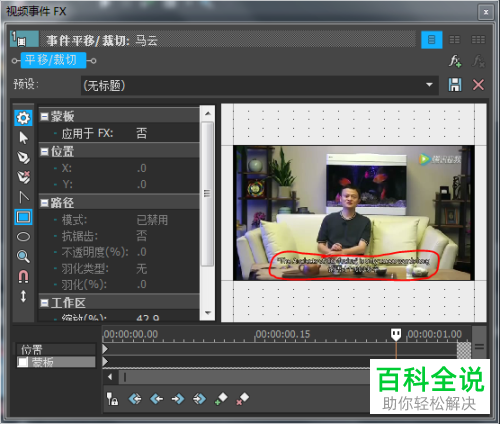
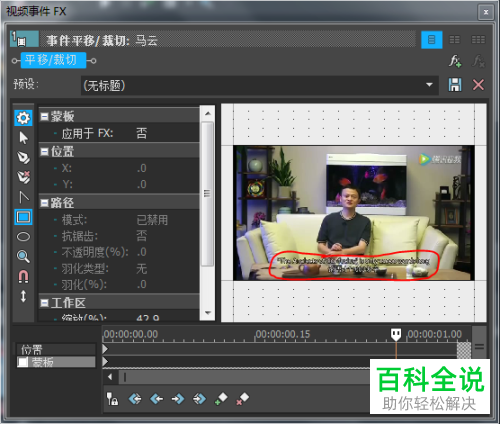
8. 使用“蒙版工具”框出字幕,可以借助鼠标滚轮放大图片,尽量精准框选
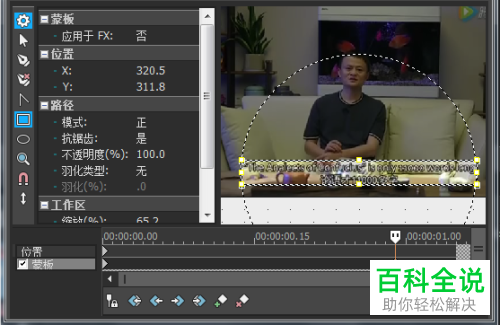
9. 然后点击左侧的”模式“选项的”正“,改成“负”选项,最后关闭窗口即可
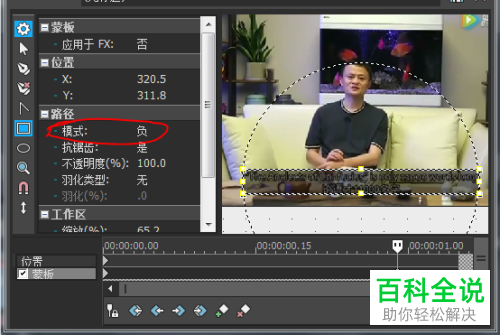
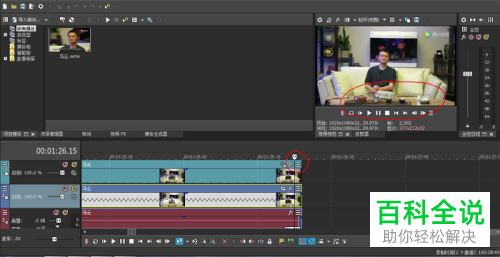
以上就是Vegas软件怎么去除视频片段的字幕的办法。
赞 (0)

